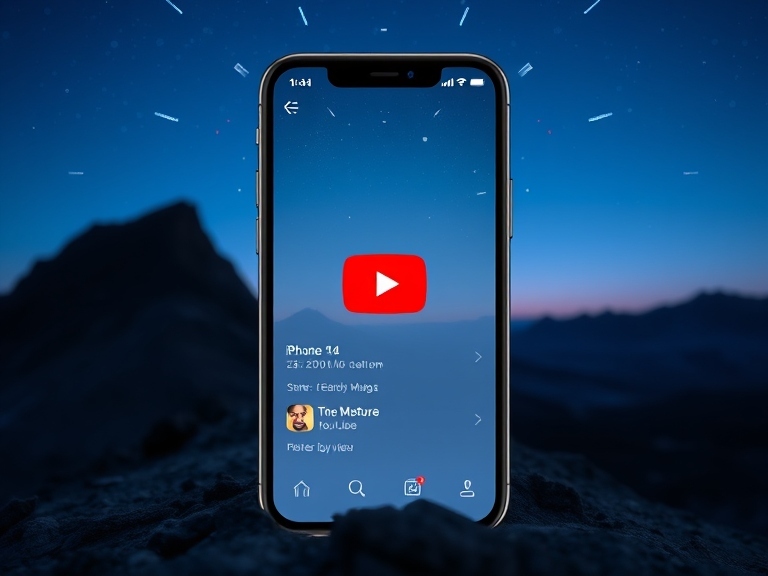YouTube est un océan de contenu, allant des vidéos musicales et des tutoriels aux documentaires et aux vlogs. Cependant, il peut arriver que vous souhaitiez regarder vos vidéos YouTube préférées hors ligne. Que vous soyez en voyage prolongé, confronté à des connexions Internet peu fiables ou que vous préfériez simplement regarder sans publicités, le téléchargement de vidéos peut s'avérer extrêmement utile. L'un des outils les plus efficaces à cet effet est DataTool 4K Video Downloader. Dans cet article, nous vous guiderons à travers les étapes pour télécharger des vidéos YouTube en utilisant ce puissant logiciel.
Qu'est-ce que DataTool 4K Video Downloader ?

DataTool 4K Video Downloader est une extension conviviale qui vous permet de télécharger des vidéos et des playlists de YouTube en haute qualité, y compris les formats 4K et 8K. Il prend en charge divers formats tels que MP4, MKV et MP3, ce qui en fait un excellent choix pour tous vos besoins multimédias. De plus, il est disponible pour Windows, macOS et Linux, répondant ainsi aux besoins d'une large gamme d'utilisateurs.
Guide étape par étape pour télécharger des vidéos YouTube
Étape 1 : Télécharger et installer l'extension DataTool 4K Video Downloader
Démarrez par le téléchargement de l'extension DataTool 4K Video Downloader depuis son site officiel. Le processus d'installation est simple :
1. Choisissez l'option de téléchargement compatible avec votre navigateur.
2. Suivez les instructions pour terminer l'installation.
Étape 2 : Charger la vidéo YouTube
Ensuite, rafraîchissez YouTube. Puis, allez sur le site et trouvez la vidéo que vous souhaitez télécharger. Trouvez la vidéo et cliquez sur le bouton de chargement de votre extension DataTool.
Étape 3 : Choisissez votre format et qualité de téléchargement
Une fois la vidéo chargée, vous verrez une boîte déroulante affichant différentes options de téléchargement :
1. Sélectionnez le format souhaité (MP4, MKV, etc.) dans le menu déroulant.
2. Choisissez la qualité vidéo que vous préférez, y compris 720p, 1080p ou même 4K si disponible.
Étape 4 : Démarrez le téléchargement
Une fois que vous avez fait vos choix, cliquez sur le bouton "Télécharger". Le téléchargeur de vidéos DataTool 4K commencera à télécharger la vidéo. Vous pouvez surveiller la progression dans la fenêtre de l'application.
Étape 5 : Accédez à votre vidéo téléchargée
Une fois le téléchargement terminé, vous pouvez accéder à votre vidéo enregistrée :
1. Allez dans la section "Téléchargements" de l'application pour trouver tous vos fichiers téléchargés.
2. Vous pouvez également localiser le fichier dans le répertoire spécifié dans vos paramètres de téléchargement.
Pensées finales
Le fait de pouvoir télécharger des vidéos YouTube en toute fluidité ajoute une immense commodité à votre expérience de visionnage. L'extension DataTool 4K Video Downloader est un outil fiable et efficace pour y parvenir, offrant une sortie de haute qualité et une navigation conviviale.

Que vous créiez une collection de vidéos éducatives pour les visionner hors ligne ou que vous souhaitiez simplement profiter de vos vidéos musicales préférées sans interruption, l'extension DataTool 4K Video Downloader simplifie le processus. N'oubliez pas de respecter les lois sur le droit d'auteur et d'utiliser le contenu téléchargé uniquement à des fins personnelles et non commerciales.
En suivant ces étapes simples, vous serez bien sur la bonne voie pour profiter de vos vidéos préférées hors ligne, à tout moment et n'importe où !